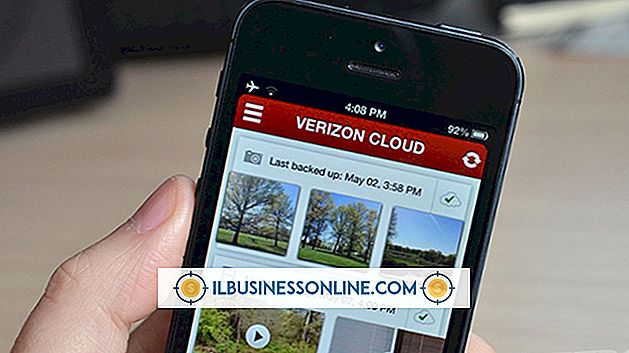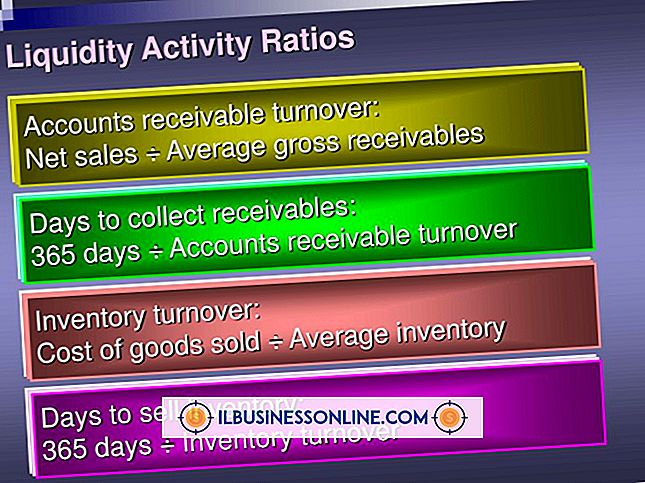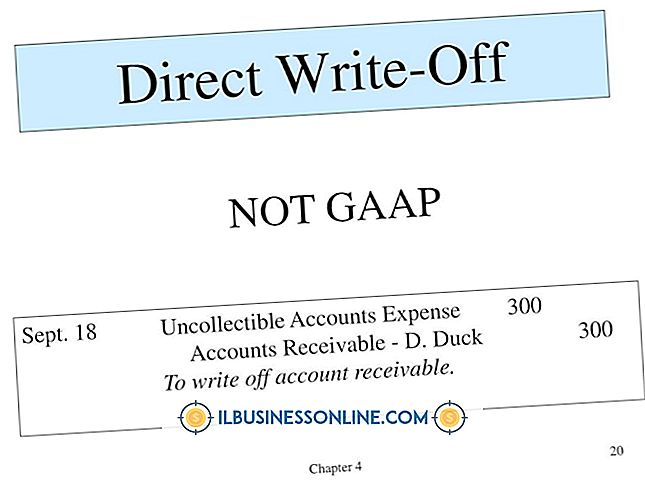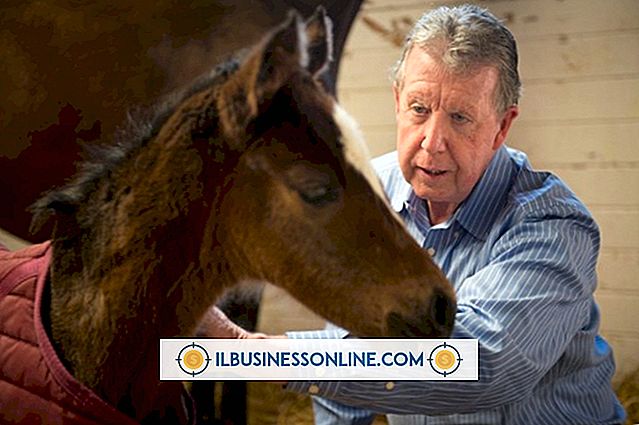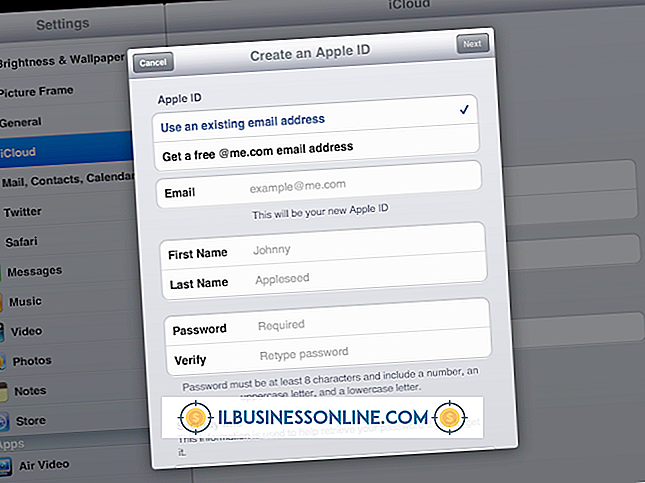Word Belgesini PowerPoint 2000'e Gömme

Microsoft Office'in masaüstü yayıncılık bileşenleri, küçük işletme sahiplerine ve çalışanlarına, grafik ve metin tabanlı araçlar kullanarak çekici, dinamik içerik oluşturma yeteneği gibi birçok avantaj sunar. Örneğin, Microsoft'un sunum yazılımı olan PowerPoint, bir Word belgesinin slayta gömülmesine izin vererek, belgenin metnini elle girme gereksinimini ortadan kaldırarak şirketinizin zamanını ve parasını kurtarır.
Metod I
1.
PowerPoint sunumunuza katıştırmak istediğiniz Word belgesini açın.
2.
“Görünüm” e tıklayın ve Belge Görünümleri grubundan “Anahat” seçin.
3.
Gömülü Word belgenizi içerecek slaydın ilk başlığını, başlığını ilk konumunun soluna sürükleyerek birinci seviye bir girinti verin. Slayda gömmek istediğiniz paragrafı seçin ve başlangıç konumunun sağına sürükleyerek girinti düzeyine ayarlayın. Bu yordama Word belgesinin geri kalanıyla devam edin.
4.
"Dosya" yı ve ardından "Farklı Kaydet" i tıklayın ve "Farklı Kaydet" açılır menüsünü açın. "Zengin Metin Biçimi" ni seçin ve "Kaydet" i tıklayın.
5.
Katıştırılmış Word belgesini içerecek olan PowerPoint sunumunu açın. Belgeyi yerleştirmek istediğiniz slayta gidin.
6.
“Görüntüle” ye tıklayın ve kenar çubuğu menüsünü açmak için fare imlecini "Master" üzerine getirin. Kenar çubuğu menüsünden “Slide Master” ı seçin.
7.
Belge metninizin içinde bulunduğu slaydın kenarının dışına taşmasını önlemek için yazı tipi boyutunu 12 punto olarak ayarlayın. Katıştırdıktan sonra Word belgesinin metin boyutunu ayarlayabilirsiniz.
8.
“Görüntüle | Slayt Sıralayıcısı | Ekleyiniz ve "Anahattan Slaytlar" ı seçiniz.
9.
Zengin Metin Biçiminde kaydettiğiniz Word belgesine göz atın ve tıklayın. “Ekle” yi tıklayın.
Metot II
1.
Katıştırılmış Word belgesini içerecek PowerPoint sunumunu açın ve belgenin görüneceği slayta gidin.
2.
“Ekle” ye ve ardından “Nesne” ye tıklayın.
3.
"Nesne Türü" menüsünde ilerleyin ve "Microsoft Word Belgesi" ni seçin.
4.
"Dosyadan oluştur" kutusunu işaretleyin. “Gözat” ı tıklayın. Slayda gömmek istediğiniz Word belgesini bulun, tıklayın ve ardından Gözat iletişim kutusunu kapatmak için “Tamam” ı tıklayın.
5.
Nesne Ekle iletişim kutusunda “Tamam” ı tıklayın.